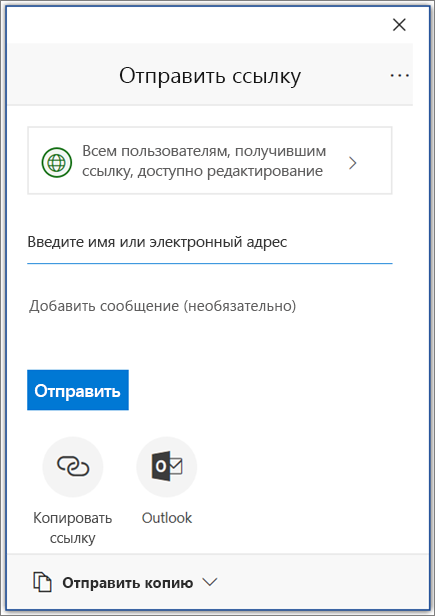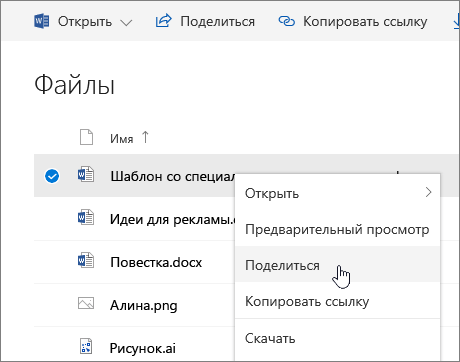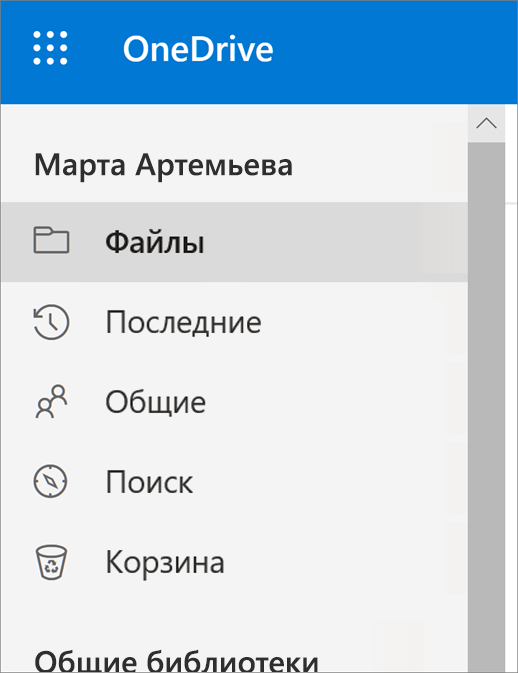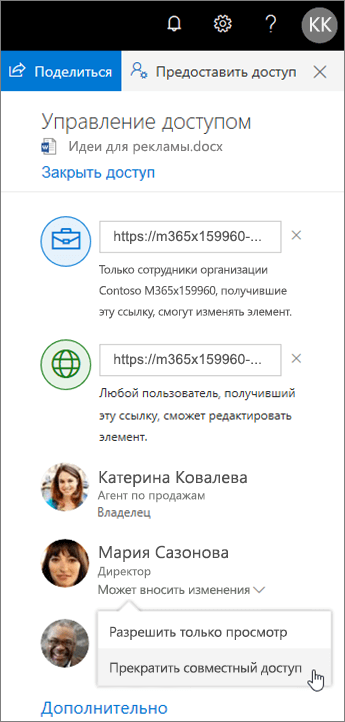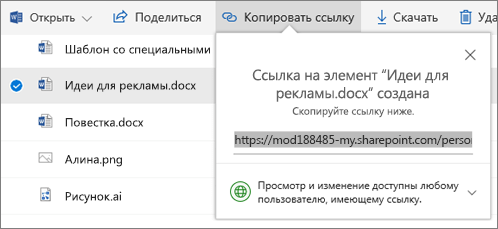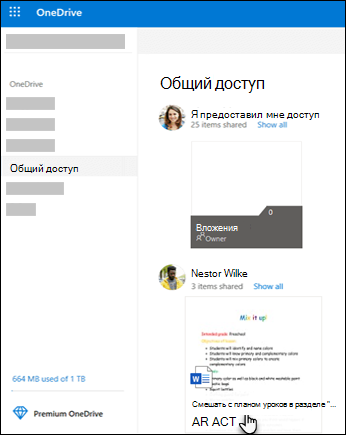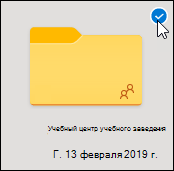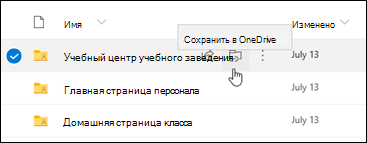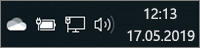Как поделиться файлом в onedrive
Обмен файлами и их совместное редактирование в OneDrive

Проблема
Вы можете отправлять файлы в OneDrive, а затем предоставлять совместный доступ к ним. При совместном использовании редактируемых файлов (Word, Excel) все пользователи с соответствующими правами могут просматривать и изменять файлы одновременно.
Решение
Войдите в OneDrive с использованием своей учетной записи Microsoftсчета. Для этого перейдите на страницу OneDrive.com.
Примечание. Чтобы воспользоваться Microsoft, перейдите на страницу Microsoft счета.
Вы можете создать новую учетную запись или использовать существующий идентификатор Майкрософт (Windows Live, Hotmail и т. д.).
После входа в систему нажмите кнопку Скачать.
Выберите файл, который нужно отправить в OneDrive, и нажмите кнопку Открыть.
Дождитесь отправки файла в OneDrive.
Для предоставления совместного доступа к документу выберите его, установив соответствующий флажок.
Затем выберите Предоставить доступ.
Появляется несколько вариантов совместного доступа к файлам. Чтобы предоставить доступ к файлам с возможностью их редактирования, выберите Получить ссылку.
Нажмите кнопку Создать, расположенную ниже параметра Просмотр и редактирование.
OneDrive создает ссылку на документ, которую необходимо отправить другому пользователю, чтобы поделиться с ним правами администратора.
Примечание. После получения ссылки и открытия файла нажмите кнопку Редактировать книгу и выберите Изменить в Excel Online, чтобы внести изменения непосредственно в браузере.
Примечание. Все лица, получившие ссылку, могут просматривать и редактировать файлы одновременно. Имейте в виду, что при редактировании документа все изменения сохраняются автоматически.
Нас интересует ваше мнение! Мы ждем ваших отзывов по данным статьям; их можно ввести в поле для комментариев в нижней части страницы. Ваши отзывы помогают нам повышать качество контента. Заранее спасибо!
Общий доступ к файлам и папкам
Совет. Видео не на вашем языке? Попробуйте выбрать Скрытые субтитры 
Проверьте, как это работает!
Когда файлы будут OneDrive в облачном хранилище,вы сможете делиться ими с другими людьми, управлять тем, кто может просматривать и редактировать их, а также работать над ними вместе с другими людьми.
Предоставление общего доступа к файлам и фотографиям по ссылке
В хранилище OneDriveвыберитефайлы или фотографии, которые хотите поделиться, а затем выберите «Поделиться 
Выберите «Разрешить редактирование», чтобы предоставить разрешение на изменение файлов.
Чтобы разрешить редактирование файлов, но не изменять файлы, отпустим его.
Щелкните Получить ссылку.
Выберите «Еще», чтобы увидеть параметры социальных сетей.
Предоставление доступа к файлам и фотографиям по электронной почте
Выберите файлы или фотографии, которые хотите поделиться, а затем выберите «Поделиться 
Выберите разрешение на редактирование.
Выберите Электронная почта.
Введите адреса электронной почты людей, с которых вы хотите поделиться, и при желании добавьте сообщение.
Все, с кого вы поделитесь, получат сообщение электронной почты.
Предоставление общего доступа к папке
Выберите папку, к 
Выберите разрешение на редактирование.
Щелкните Получить ссылку или Отправить по почте и выполните описанные выше действия.
Изменение разрешений
Выберите папку или файл, а затем выберите значок «Сведения».
Выполните одно из следующих действий:
Выберите «Добавить людей», чтобы поделиться им с другими людьми.
Выберите «Управление доступом», чтобы изменить разрешения.
Выберите «Может редактировать» или «Может просматривать», чтобы изменить разрешения или отменить общий доступ.
Общий доступ к файлам и папкам OneDrive
Используйте Microsoft OneDrive как облачное резервное хранилище и делитесь файлами, фотографиями и целыми папками с другими людьми.
Ваше облачное хранилище в OneDrive является личным, пока вы не поделитесь им с другими людьми. Вы также можете увидеть, кому предоставлен общий доступ к файлу OneDrive, или отменить общий доступ в любое время.
Способ общего доступа может немного отличаться от действий и снимков экрана ниже, но эти сведения по-прежнему помогут вам делиться файлами и папками.
Ваш опыт также может отличаться от работы с OneDrive и OneDrive для работы и учебы, особенно если в вашей организации были ограничены определенные параметры.
Как вы хотите предоставить общий доступ?
Выберите этот вариант, чтобы поделиться элементом с большим количеством людей, с которыми вы, возможно, даже незнакомы. Например, эти ссылки можно публиковать в таких социальных сетях, как Facebook, Twitter или LinkedIn, а также отправлять по электронной почте или в сообщениях. Любой, кто получит ссылку, сможет просматривать или изменять элемент в зависимости от предоставленного разрешения. Пользователи со ссылкой не могут отправлять новые элементы. Не забывайте, что ссылку также можно переслать, не выполняя вход в систему.
Совет: Можно создавать ссылки общего доступа с помощью классического приложения OneDrive для Windows 7, Windows 10 и компьютеров Mac. Просто щелкните файл или папку правой кнопкой мыши в своей папке OneDrive на компьютере и выберите пункт ПоделитьсяOneDrive ссылкой. Это скопирует ссылку в буфер обмена, которую вы сможете вставить куда угодно. Однако этим ссылкам по умолчанию присвоено разрешение на изменение. Если вы хотите изменить разрешения, выполните следующие действия:
Перейдите на веб-сайт OneDrive и войдите в службу с помощью учетной записи Майкрософт либо рабочей или учебной учетной записи.
Примечание: Если пользователи OneDrive для работы или учебы не используют Microsoft 365, см. статью Общий доступ к документам и папкам в SharePoint Server.
Выберите нужный файл или папку, которой вы хотите поделиться, щелкнув кружок в верхнем углу элемента. Вы также можете выбрать несколько элементов и предоставить доступ к ним одновременно.
Примечание: Одновременный общий доступ к нескольким элементам недоступен для рабочих или учебных учетных записей OneDrive.
В верхней части страницы нажмите Поделиться.
В нижней части окна Отправить ссылку в списке Совместный доступ указаны все, у кого есть доступ к файлу. Каждый изображение — это либо фотография профиля отдельного пользователя, либо инициалы группы, которым предоставили общий доступ к файлу. Если вы хотите изменить уровень доступа для отдельного пользователя или группы, выберите фотографию или инициалы группы, чтобы открыть страницу Управление доступом.
Если к выбранному файлу или папке в настоящее время не предоставлен общий доступ, списка Общий доступ в этом окне не будет.
В области Копировать ссылку выберите Люди в с доступом к ссылке могут редактировать, чтобы открыть параметры ссылки.
Чтобы изменить разрешения для ссылки, выберите для кого вы хотите предоставить доступ по ссылке:
Примечание: Если общий доступ закрыт, возможно, его ограничили администраторы вашей организации. Например, они могли отключить параметр Все, чтобы нельзя было переслать ссылки другим пользователям за пределами вашей организации.
Параметр Все предоставляет доступ любому пользователю, который получил ссылку непосредственно от вас или путем пересылки от другого пользователя. Это также относится к людям вне вашей организации.
Параметр Сотрудники с доступом к ссылке предоставляет доступ всем пользователям в вашей организации, имеющим ссылку, независимо от того, получили ли они ее непосредственно от вас или путем пересылки от другого пользователя.
Параметр Пользователи с доступом может применяться для пользователей, у которых уже есть доступ к документу или папке. Он не меняет никаких разрешений. Используйте этот вариант, если нужно просто отправить ссылку пользователю, у которого уже есть доступ.
Параметр Определенные пользователи предоставляет доступ только указанным получателям. При этом он уже может быть открыт другим пользователям. Если получатели пересылают приглашение к совместному использованию, ссылкой смогут воспользоваться только те, у кого уже есть доступ к элементу.
Примечание: Для отслеживания доступа и обеспечения безопасности вы можете делиться только с пользователями из вашей организации или с учетной записью Майкрософт.
В меню Другие параметры можно настроить любой из следующих параметров:
Разрешить редактирование позволяет пользователям, выполнившим вход с помощью учетной записи Майкрософт, редактировать файлы или папки, к которым у них есть доступ. Если вы предоставите доступ к папке, пользователи с разрешениями на изменение смогут копировать, перемещать, изменять, переименовывать и удалять любые элементы в папке, к которой у них есть доступ. Если снять этот флажок, пользователи смогут просматривать, копировать и скачивать их без выполнения входа. Кроме того, они могут переслать эту ссылку другим людям. Однако они не смогут изменять версию в вашем хранилище OneDrive.
По умолчанию установлен выбран параметр Разрешить редактирование.
Вы также можете установить разрешения на редактирование на предыдущем экране, щелкнув значок карандаша справа от имен пользователей, с которыми вы делитесь файлом.
Блокировать скачивание не позволяет пользователям скачивать файлы или папки, к которым у них есть доступ. Снятие флажка с этого поля означает, что люди могут загружать файлы на свои устройства.
Установить дату окончания срока действия позволяет установить дату окончания срока действия ссылки. После установки даты ссылка станет недействительной, и вам потребуется создать новую ссылку для пользователей, которым необходим доступ к файлу или папке.
Установить пароль позволяет установить пароль для доступа к файлу. Когда пользователь щелкнет ссылку, ему будет предложено ввести пароль перед получением доступа к файлу. Этот пароль необходимо предоставить отдельно всем, с кем вы хотите поделиться файлом.
Открыть только в режиме просмотра ограничивает возможность оставлять комментарии и делать предложения по файлу.
Этот параметр разрешений доступен только для документов и файлов Word.
Если у кого-то уже есть разрешения на редактирование документа, выбор параметра Открыть только в режиме просмотра не помешает им вносить изменения. Для них документ откроется в режиме редактирования.
После настройки всех параметров и разрешений для ссылки выберите Применить.
В области Копировать ссылку выберите Копировать.
Примечание: «https://1drv.ms» — это сокращенный URL-адрес для OneDrive. Сокращенные URL-адреса используются для обмена данными в Twitter.
Вставьте ссылку туда, куда вы хотите ее отправить.
Выберите этот вариант, если хотите отправить приглашение по электронной почте пользователям или группам, а затем отслеживать, кого вы пригласили. Это также позволяет в дальнейшем удалить разрешение при необходимости.
Перейдите на веб-сайт OneDrive и войдите в службу с помощью учетной записи Майкрософт либо рабочей или учебной учетной записи.
Примечание: Если пользователи OneDrive для работы или учебы не используют Microsoft 365, см. статью Общий доступ к документам и папкам в SharePoint Server.
Выберите нужный файл или папку, которой вы хотите поделиться, щелкнув кружок в верхнем углу элемента. Вы также можете выбрать несколько элементов и предоставить доступ к ним одновременно.
Примечание: Одновременный общий доступ к нескольким элементам недоступен для рабочих или учебных учетных записей OneDrive.
В верхней части страницы нажмите Поделиться.
В нижней части окна Отправить ссылку в списке Совместный доступ указаны все, у кого есть доступ к файлу. Каждый изображение — это либо фотография профиля отдельного пользователя, либо инициалы группы, которым предоставили общий доступ к файлу. Если вы хотите изменить уровень доступа для отдельного пользователя или группы, выберите фотографию или инициалы группы, чтобы открыть страницу Управление доступом.
Если к выбранному файлу или папке в настоящее время не предоставлен общий доступ, списка Общий доступ в этом окне не будет.
В поле Имя, группа или электронная почта начните вводить адреса электронной почты или имена пользователей, которым нужно предоставить общий доступ. Начав вводить текст в поле, можно также выбрать контакт из появившегося списка.
В области Отправить ссылку выберите Люди в с доступом к ссылке могут редактировать, чтобы открыть параметры ссылки.
Если вы используете OneDrive для работы или учебы, вы можете изменить разрешения для ссылки. Выберите для кого вы хотите предоставить доступ по ссылке:
Примечание: Если общий доступ закрыт, возможно, его ограничили администраторы вашей организации. Например, они могли отключить параметр Все, чтобы нельзя было переслать ссылки другим пользователям за пределами вашей организации.
Параметр Все предоставляет доступ любому пользователю, который получил ссылку непосредственно от вас или путем пересылки от другого пользователя. Это также относится к людям вне вашей организации.
Параметр Сотрудники с доступом к ссылке предоставляет доступ всем пользователям в вашей организации, имеющим ссылку, независимо от того, получили ли они ее непосредственно от вас или путем пересылки от другого пользователя.
Параметр Пользователи с доступом может применяться для пользователей, у которых уже есть доступ к документу или папке. Он не меняет никаких разрешений. Используйте этот вариант, если нужно просто отправить ссылку пользователю, у которого уже есть доступ.
Параметр Определенные пользователи предоставляет доступ только указанным получателям. При этом он уже может быть открыт другим пользователям. Если получатели пересылают приглашение к совместному использованию, ссылкой смогут воспользоваться только те, у кого уже есть доступ к элементу.
Примечание: Для отслеживания доступа и обеспечения безопасности вы можете делиться только с пользователями из вашей организации или с учетной записью Майкрософт.
В меню Другие параметры можно настроить любой из следующих параметров:
Разрешить редактирование позволяет пользователям, выполнившим вход с помощью учетной записи Майкрософт, редактировать файлы или папки, к которым у них есть доступ. Если вы предоставите доступ к папке, пользователи с разрешениями на изменение смогут копировать, перемещать, изменять, переименовывать и удалять любые элементы в папке, к которой у них есть доступ. Если снять этот флажок, пользователи смогут просматривать, копировать и скачивать их без выполнения входа. Кроме того, они могут переслать эту ссылку другим людям. Однако они не смогут изменять версию в вашем хранилище OneDrive.
По умолчанию установлен выбран параметр Разрешить редактирование.
Вы также можете настроить разрешения на редактирование на предыдущем экране. В разделе Отправить ссылку рядом с полем Имя, группа или электронная почта выберите значок карандаша, чтобы изменить разрешения на редактирование для пользователей или групп, которые вы ввели.
Блокировать скачивание не позволяет пользователям скачивать файлы или папки, к которым у них есть доступ. Снятие флажка с этого поля означает, что люди могут загружать файлы на свои устройства.
Примечание: Этот параметр доступен только для рабочих или учебных учетных записей и если вы не предоставляете разрешение на редактирование.
Установить дату окончания срока действия позволяет установить дату окончания срока действия ссылки. После установки даты ссылка станет недействительной, и вам потребуется создать новую ссылку для пользователей, которым необходим доступ к файлу или папке.
Установить пароль позволяет установить пароль для доступа к файлу. Когда пользователь щелкнет ссылку, ему будет предложено ввести пароль перед получением доступа к файлу. Этот пароль необходимо предоставить отдельно всем, с кем вы хотите поделиться файлом.
Открыть только в режиме просмотра ограничивает возможность оставлять комментарии и делать предложения по файлу.
Этот параметр разрешений доступен только для документов и файлов Word.
Если у кого-то уже есть разрешения на редактирование документа, выбор параметра Открыть только в режиме просмотра не помешает им вносить изменения. Для них документ откроется в режиме редактирования.
После настройки всех параметров и разрешений для ссылки выберите Применить.
Если нужно, включите сообщение.
Если у вас возникают проблемы при совместном использовании файлов с сайта Outlook.com, см. статью Не удается предоставить общий доступ к файлам OneDrive с сайта Outlook.com.
Если в вашей учетной записи Майкрософт включена функция «Семейная безопасность» и родители отключили управление контактами, вы можете предоставлять доступ к элементам только пользователям из своего списка контактов.
Соблюдайте авторские права и внимательно относитесь к материалу, который вы публикуете в Интернете. Незаконное копирование материалов или предоставление доступа к ним нарушает Соглашение об использовании служб Майкрософт.
Предоставление общего доступа к папкам
Если вы делитесь папками и предоставляете разрешения на редактирование, пользователи, получившие доступ, могут добавить общие папки в свои собственные хранилища OneDrive. Это позволит им хранить такую папку вместе с собственными папками и элементами, легко перемещать элементы между папками и с комфортом работать с ними в автономном режиме. Все внесенные ими изменения синхронизируются с общей папкой, поэтому каждый, кто имеет доступ к папке, получает актуальную версию элементов.
Совет: Получатель сможет добавить в свое хранилище OneDrive общие папки, а не отдельные файлы. Если вы хотите, чтобы получатель добавил в OneDrive файлы, сначала поместите их в папку, а затем предоставьте к ней доступ.
Предоставление общего доступа в мобильном приложении OneDrive
Дополнительные сведения см. в следующих статьях:
Совместная работа
Предоставление общего доступа к файлам OneDrive в приложениях Office
Чтобы поделиться файлом в Word, Excel, PowerPoint или другом приложении Office, выполните указанные ниже действия.
Щелкните на ленте значок 
Можно также выбрать элементы Файл > Общий доступ.
Примечание: Если файл еще не сохранен в OneDrive, вам будет предложено сделать это, чтобы предоставить общий доступ.
Выберите пользователя, которому вы хотите предоставить общий доступ, в раскрывающемся списке или введите его имя либо адрес электронной почты.
Добавьте сообщение (необязательно) и нажмите кнопку Отправить.
Предоставление общего доступа к файлам в OneDrive
Щелкните файл правой кнопкой мыши и выберите команду Поделиться.
Можно также выбрать файл и нажать на панели инструментов кнопку 
Выберите пользователя, которому вы хотите предоставить общий доступ, в раскрывающемся списке или введите его имя либо адрес электронной почты.
Добавьте сообщение (необязательно) и нажмите кнопку Отправить.
В левой области вы можете отфильтровать представление элементов в OneDrive.
Файлы — Просмотр всех файлов и папок в OneDrive.
Последние : список документов Office, которые вы открывали чаще всего, независимо от того, были ли они изменены.
Откройте для себя другие тенденции, в зависимости от того, с кем вы работаете и что вы работаете.
Корзина — Просмотр удаленных элементов и папок.
Отмена или изменение разрешений общего доступа
Если вы владелец файла или у вас есть разрешения на его редактирование, вы можете удалить или изменить разрешения на общий доступ.
Выберите файл или папку, доступ к которым хотите прекратить.
Щелкните значок сведений 
Щелкните ссылку Управление доступом и выполните указанные ниже действия.
Щелкните значок X рядом со ссылкой, чтобы отключить ее.
Щелкните пункт Может изменять или Может просматривать, а затем выберите пункт Закрыть доступ.
Выберите файл и нажмите кнопку 
Можно также щелкнуть файл правой кнопкой мыши и выбрать команду Копировать ссылку.
Примечание: Эта страница переведена автоматически, поэтому ее текст может содержать неточности и грамматические ошибки. Для нас важно, чтобы эта статья была вам полезна. Была ли информация полезной? Для удобства также приводим ссылку на оригинал (на английском языке).
Добавление и синхронизация общих папок в OneDrive
Общие папки, добавленные в ваш OneDrive, не используют место в OneDrive. Для хранения данных используется только дисковое пространство владельца папки.
Вы также сможете получить доступ к общим папкам из списка Общие на сайте OneDrive.com или в мобильном приложении OneDrive. Вы сможете по-прежнему копировать, перемещать, изменять, переименовывать и удалять любые файлы в этих папках, а также предоставлять к ним общий доступ.
Добавление общей папки в OneDrive
Выполните вход в OneDrive в браузере.
В области навигации OneDrive в разделе OneDrive выберите пункт Общие. Файлы и папки, которые можно добавить в OneDrive, имеют пометку Разрешено редактирование.
В OneDrive — персональный найдите папку, которую нужно добавить, щелкните кружок на плитке папки, чтобы выбрать ее, а затем выберите пункт Добавить в мой OneDrive.
В OneDrive для учебы или работы щелкните папку правой кнопкой мыши и выберите пункт Добавить ярлык в мой OneDrive.
Важно: Команда Добавить в мое хранилище OneDrive недоступна в указанных ниже случаях.
Вы вошли с помощью рабочей или учебной учетной записи. Вместо этого вы увидите пункт Добавить ярлык в OneDrive.
Вы уже добавили папку в свое хранилище OneDrive или выбрали несколько папок. (Вы не можете одновременно добавить несколько папок.)
Элемент, который вы пытаетесь добавить, не является папкой. (Команда Добавить в мое хранилище OneDrive недоступна для отдельных файлов, а также для их коллекций, таких как альбомы.)
Совет: Если вы не хотите синхронизировать содержимое папки и предоставлять к нему общий доступ, вы можете выбрать команду Скачать. При этом папка и ее содержимое будет сохранено на вашем компьютере, а не в вашем OneDrive. Файлы будут доступны вам для редактирования в автономном режиме, но вы не сможете просмотреть изменения, внесенные другими пользователями, а они не увидят изменения, внесенные вами.
Поиск общих папок в OneDrive
Общие папки, которые вы добавили в свой OneDrive — персональный, отображаются на веб-сайте OneDrive в представлении Файлы.
Если на вашем компьютере установлено приложение для синхронизации OneDrive, вы можете синхронизировать папки c компьютером. На компьютере с Windows найдите нужную папку в проводнике Windows, а чтобы найти ее на компьютере Mac, воспользуйтесь приложением Finder.
Если на вашем компьютере установлено приложение для синхронизации OneDrive, но синхронизация общей папки с компьютером не выполняется, это может указывать на то, что в приложении включена синхронизация только выбранных папок. Это случается не часто, но если у вас возникла подобная ситуация, чтобы включить синхронизацию нужных папок, найдите значок приложения для синхронизации на панели задач компьютера (если вы используете компьютер Mac, найдите значок в строке меню).
Щелкните значок OneDrive в виде облака.
Выберите 
На вкладке Учетная запись нажмите кнопку Выбор папок, а затем установите флажки напротив папок, которые нужно синхронизировать.
Перемещение общих файлов и папок в OneDrive
При перемещении между общими папками файлы теряют свои существующие разрешения и получают разрешения папки, в которую они были перемещены. Например, если переместить элемент в папку только для чтения, элемент также станет доступным только для чтения. Если переместить элемент из общей папки в папку без совместного доступа, общий доступ к этому элементу будет прекращен. При перемещении элементов внутри общей папки изменения назначенных разрешений не происходит.
Хотя вы можете перемещать общие файлы, общие папки на сайте OneDrive.com перемещать нельзя. Если вы синхронизируете OneDrive с компьютером, любая общая папка при перемещении копируется в конечное расположение, а затем удаляется из вашего OneDrive. Она по-прежнему будет доступна в списке Общие.
Примечание: Будьте предельно внимательны при перемещении папок, так как это может повлиять на разрешения на доступ к папке. При перемещении общей папки в другую папку к ней будут применены разрешения конечной папки. Это означает, что другие пользователи смогут получить к ней доступ только при наличии соответствующих разрешений у конечно папки. Если общий доступ конечной папке не назначен, общий доступ к перемещенной папке будет прекращен.
Вы можете переименовать общие папки, добавленные в OneDrive. Присвоенное вами имя папки будет видно только вам. При этом папка будет отображаться с указанным именем независимо от того, какой способ доступа к OneDrive вы используете: сайт OneDrive.com, приложение OneDrive на компьютере или мобильное приложение OneDrive. Измененное вами имя не будет видно ни владельцу общей папки, ни другим пользователям с разрешениями на доступ к этой папке.
Примечание: Тем не менее переименование или изменение любого элемента содержимого папки будет видно всем пользователям с разрешениями на доступ к этой папке.
Удаление общих файлов и папок из OneDrive
Файлы, удаленные из общей папки на сайте OneDrive.com, отправляются только в корзину владельца общей папки. Однако если вы синхронизируете OneDrive с компьютером, удаленные из общей папки элементы появятся в корзине компьютера.
Примечание: Только владелец общей папки может восстановить элемент, удаленный из папки.
Чтобы удалить общую папку на сайте OneDrive.com:
В представлении Файлы выберите общую папку, которую нужно удалить.
Выберите команду Удалить из моего OneDrive.
При этом папка будет удалена только из вашего OneDrive, она по-прежнему будет доступна в вашем списке Общие и это никак не повлияет на владельца или любого другого пользователя, имеющего доступ к папке. Если вместо этого вы удалите папку, она будет удалена из OneDrive каждого пользователя, добавившего ее, а владельцу папки нужно будет ее восстанавливать.
Примечание: Если вы синхронизируете OneDrive с одним или несколькими компьютерами, удаление общей папки в OneDrive приведет также к ее удалению на всех этих компьютерах.
Если доступ к папке для вас отменен, папка будет удалена из вашего OneDrive. Чтобы восстановить доступ к папке, попросите владельца папки или пользователя, имеющего разрешения на ее изменение, снова открыть вам доступ к папке.
Подробнее
Дополнительные сведения
Обратитесь в службу поддержки
Получите помощь по своей учетной записи Майкрософт и подпискам, посетив раздел Справка по учетной записи и выставлению счетов.
Чтобы получить техническую поддержку, Обратитесь в службу поддержки Майкрософт, введите свою проблему и выберите Техническая поддержка. Если вам по-прежнему нужна помощь, выберите Обратитесь в службу поддержки, чтобы получить наилучший вариант поддержки.